图像资产的添加
添加图像资产。
操作步骤:
-
点击页眉处齿轮状的管理员菜单图标。
齿轮状图标仅显示于拥有管理权限的用户的页面。 -
点击[Garoon 系统管理]。
-
选择“各应用程序的管理”标签页。
-
点击[图像资产]。
-
点击[图像资产列表]。
-
在“图像资产列表”页面中,点击[添加图像资产]。
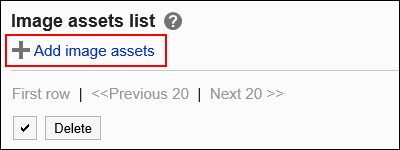
-
在“图像资产的添加”页面中,点击[添加附件]并选择文件。
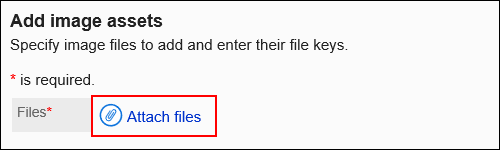
-
输入文件密钥。
必须设置文件密钥。
文件密钥是用于识别文件的唯一代码。不可设置与其他文件相同的文件密钥。
文件密钥的设置上限为 128 个字符。
文件密钥中请仅使用半角英文数字、连字符(-)、下划线(_)、句点(.)和波浪号(~)。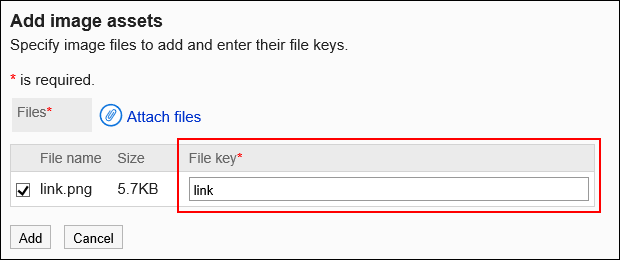
-
确认设置内容,点击[添加]。